本文概述:在Maya中进行三维建模时,有时需要对物体进行软化操作,以便更好地调整形状或进行特效处理。然而,经过一系列修改后,我们通常希望能快速恢复到物体的初始状态。本文将详细介绍如何在Maya中实现物体的软化操作,以及如何利用工具和技巧快速恢复物体的原状。
在使用Maya进行三维建模时,面对复杂的建模需求,通过软化对象使其看起来更加自然、逼真常常是必要的一步。这种软化的过程主要涉及边缘的平滑和顶点的移动,从而使物体表面看起来更柔和。
使用软化工具
首先,需要选择要进行软化的物体。在Maya中,这通常可以通过右键点击选择菜单然后选择“组件”模式来完成。在这个模式下,你能够选择物体的边缘、面或者顶点。接下来,在Maya的菜单栏中找到Mesh Display,然后在下拉菜单中选择Soften Edge。此操作将通过平滑多边形的法线来实现视觉上的软化效果。
调整软化强度
有时候,默认的软化程度不能满足你的需求。在这种情况下,可以借助Attribute Editor或Channel Box来调整软化力度。具体方法是,在应用软化后,进入这两个界面检查并调节相关参数,使软化效果更符合项目要求。
使用Sculpt工具
除了以上基本的软化边缘操作外,Maya还提供了一些更为精细的工具,例如Sculpt Geometry Tool。通过该工具,可以手动雕刻对象的顶点从而达到软化效果,这对于一些细节处理尤为重要。要访问这一工具,你可以去Modeling Toolkit或直接使用热键Ctrl+Shift+B。
在使用Sculpt工具时,还需注意调整笔刷的大小和强度。通过改变这些设置,你可以更精准地控制软化的区域和程度。
快速恢复原状
在对物体进行多次软化处理后,可能需要恢复到最初的状态。这时,我们可以利用History功能来回溯之前的操作。History是Maya的强大功能之一,它记录着你对对象的每一个操作步骤。要想恢复原状,只需打开Node Editor或查看物体的Construction History,找到并删除所有非必需的历史节点即可。同时,也可以通过快捷键Ctrl+Z逐步撤销操作,不过在较为复杂的项目中,并不是最优选择。
当你已经在对象上进行了过多的复杂操作而没有保存之前的工作文件时,则可以考虑通过保存关键帧状态的方法来进行恢复。在开始进行任何软化操作前,为物体创建一个关键帧,这样无论之后进行多少修改,都可以通过回到这个关键帧来恢复物体的原状。
备份与参考
在进行大规模软化操作或变形前,最佳实践是对当前场景进行备份存储。这不仅能帮助你在出错后快速找回初始状态,还能提供一个安全的实验环境。在Maya中,可以使用Duplicate功能来复制对象,然后隐藏或锁定以避免误操作。
除此之外,利用Reference Editor加载具有相似性质或结构的参考模型也是一种非常有效的方法。当你感到某一软化操作不尽如人意时,可以通过对比参考模型找到灵感与解决方案。
总结
在Maya中对物体进行有效的软化处理,不仅能增强作品的视觉品质,还能显著提高项目的整体表现力。通过结合使用软化工具、Sculpt功能,以及合理利用历史记录和备份策略,你可以在避免破坏模型结构的同时轻松恢复初始状态。因此,掌握这些工具与技巧,将能极大提高你的3D建模效率和创作自由度。
转载请注明来源本文地址:https://www.tuituisoft/donghua/212759.html
上一篇:没有了
下一篇:没有了
猜你喜欢
Maya模型不见了怎么找? 犀牛软件如何导出高清图片? 犀牛建好模后(没有隐藏图层),导入keyshot后,出现部分缺失,相对应组件也不存在,请高手指点! Rhino怎么把背景网格线弄没有? 犀牛软件Rhino怎么挤出的? 有关犀牛软件导出obj格式的问题。急? 最新课程
施工BIM定制化培训 Revit 46260人已学 BIM土建实战训练 - A部分标准化建模指导 Revit 6681人已学 BIM土建实战训练 - B部分 场地与基础模型创建 Revit 9743人已学 BIM土建实战训练 - C部分 地下室土建模型创建 Revit 14740人已学 BIM土建实战训练 - D部分 协同工作 Revit 3034人已学 BIM土建实战训练 - E部分 裙房及塔楼模型创建 Revit 5609人已学